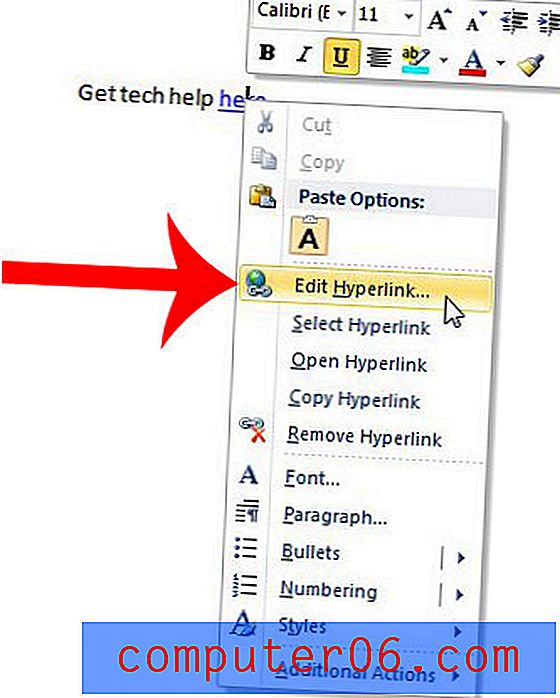Marcar todas as mensagens como lidas em uma pasta no Outlook 2013
Uma boa maneira de garantir que você seja informado sobre toda a sua correspondência por e-mail é ver o número de mensagens não lidas em uma pasta. Se uma mensagem estiver marcada como não lida, provavelmente significa que você não tomou nenhuma providência. Mas se você acabou de configurar uma nova conta, transferiu mensagens de uma pasta para outra ou alterou uma regra, pode haver muitas mensagens marcadas como não lidas, mas não deve ser assim. Felizmente, você pode marcar facilmente uma pasta inteira como lida no Outlook 2013, o que significa que você não precisará clicar individualmente em cada mensagem.
Marcar rapidamente uma pasta inteira como lida no Outlook 2013
Observe que isso não exclui nenhuma dessas mensagens, apenas removeu o status "não lido" delas. As mensagens ainda estão nessa pasta e ainda serão exibidas nas pesquisas. Eles não estão mais em negrito e o Outlook os tratará como lidos. Além disso, essa ação pode levar algum tempo se você tiver um número alto de mensagens não lidas.
Etapa 1: inicie o Outlook 2013.
Etapa 2: localize a pasta que contém as mensagens que você deseja marcar como lidas.

Etapa 3: clique com o botão direito do mouse na pasta e selecione a opção Marcar tudo como lido .
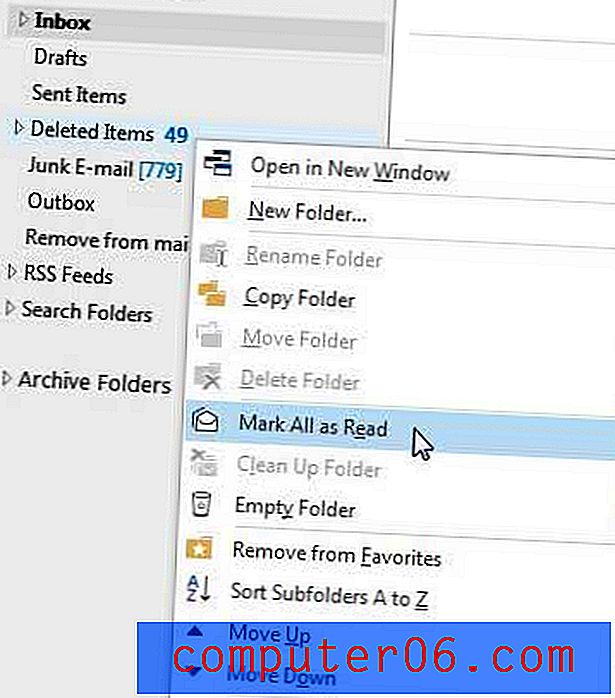
Aguarde alguns segundos (possivelmente mais se houver muitas mensagens não lidas), o número em azul desaparecerá próximo ao nome da pasta e não haverá mais mensagens em negrito na pasta. Observe que as novas mensagens que entram na pasta ainda serão marcadas como não lidas.
Se você possui muitas informações importantes no seu computador, é importante fazer backup delas. Idealmente, isso é feito em um computador, servidor ou em uma unidade externa em rede diferente. Clique aqui para verificar os preços de um disco rígido externo acessível de 1 TB.
Você pode alterar a frequência de envio / recebimento no Outlook 2013 se desejar que o Outlook verifique novas mensagens com mais frequência.